Möchten Sie die Möglichkeit eines Autors einschränken, nur in bestimmten Kategorien Ihrer WordPress-Website zu posten?
Wenn Sie einen Blog mit mehreren Autoren betreiben, kann es hilfreich sein, die Möglichkeit der Autoren einzuschränken, nur in einer bestimmten Kategorie oder in bestimmten Bereichen Ihrer Website zu posten.
In diesem Artikel zeigen wir Ihnen, wie Sie Autoren ganz einfach auf eine bestimmte Kategorie in WordPress beschränken können.
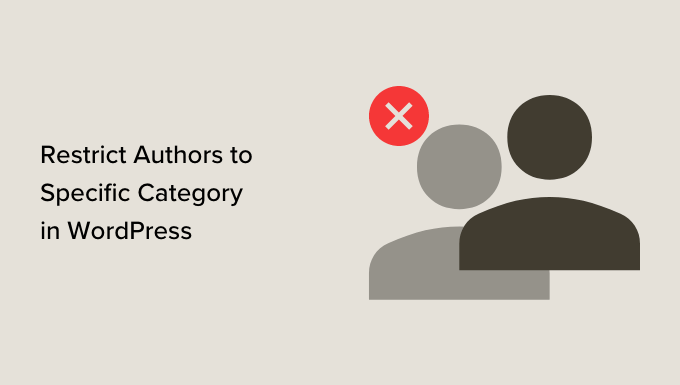
Warum sollten Autoren auf eine bestimmte Kategorie beschränkt werden?
Wenn mehrere Personen für Ihren WordPress-Blog schreiben, besteht die Möglichkeit, dass sie nicht die richtige Kategorie auswählen.
Indem Sie Autoren auf bestimmte Kategorien beschränken, können Sie die Kategorien, die sie auswählen können, einschränken. Sie können einem Autor sogar zuweisen, nur in einer Kategorie zu posten.
Dies hilft ihnen nicht nur, sich auf ihre schriftstellerischen Stärken zu konzentrieren, sondern es kann auch verhindern, dass Inhalte in der falschen Kategorie veröffentlicht werden.
Insgesamt kann die richtige Verwendung von Kategorien auch für das SEO-Ranking Ihrer Website von großem Nutzen sein.
Schauen wir uns also an, wie man Autoren auf bestimmte Kategorien beschränken kann.
Methode 1: Autorenkategorien mit PublishPress-Berechtigungen einschränken
Diese Methode ist flexibler und bietet Ihnen zusätzliche Optionen, um Autoren nicht nur auf Kategorien, sondern auch auf Tags und Beitragstypen zu beschränken.
Zunächst müssen Sie das PublishPress Permissions-Plugin installieren und aktivieren. Weitere Anweisungen finden Sie in unserer Schritt-für-Schritt-Anleitung für die Installation eines WordPress-Plugins.
Nach der Aktivierung müssen Sie die Seite Berechtigungen “ Gruppen in der Admin-Seitenleiste aufrufen und auf die Schaltfläche „Neu hinzufügen“ klicken.
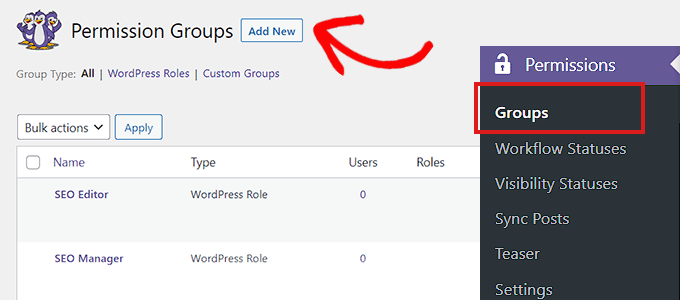
Als nächstes müssen Sie einen Namen und eine Beschreibung für Ihre neue Berechtigungsgruppe verfassen. Alle Autoren in dieser Gruppe haben die gleichen Kategorien, in denen sie Beiträge verfassen können.
So können Sie beispielsweise bestimmte Autoren auf die Kategorie „Anleitungen“ auf Ihrer WordPress-Website beschränken. Geben Sie der Gruppe einfach einen Namen, den Sie sich merken können, und klicken Sie dann auf die Schaltfläche „Gruppe erstellen“, um fortzufahren.
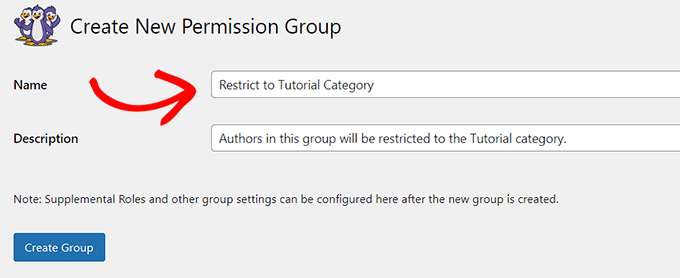
Sobald die Berechtigungsgruppe erstellt wurde, müssen Sie zum Abschnitt „Gruppenmitglieder“ hinunterblättern.
Hier müssen Sie den Namen des Autors, den Sie auf eine bestimmte Kategorie beschränken möchten, in das Suchfeld eingeben.

Sobald die Suchergebnisse angezeigt werden, müssen Sie den Namen des Autors auswählen und dann auf die Schaltfläche „Auswählen“ klicken.
Dadurch werden die Namen der Autoren in die Spalte „Aktuelle Auswahl“ verschoben.
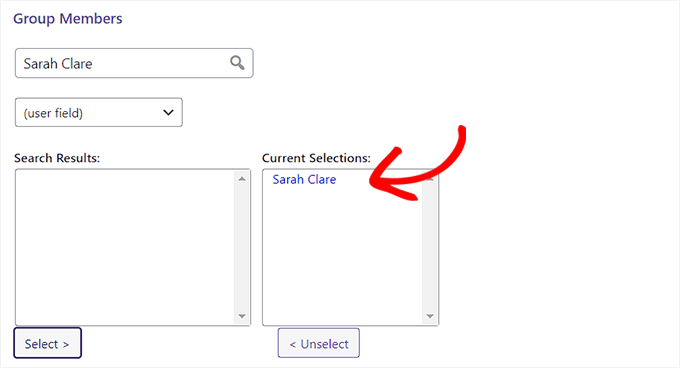
Als Nächstes müssen Sie ein wenig nach unten scrollen und zur Registerkarte „Spezifische Berechtigungen festlegen“ wechseln.
Hier müssen Sie die Option „Beitrag“ aus dem Dropdown-Menü „Beitragstyp“ auswählen.
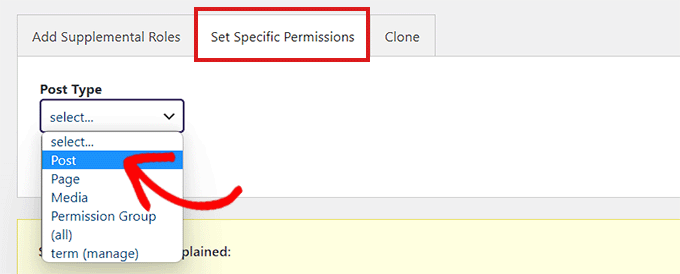
Dadurch öffnen sich weitere Einstellungen für die Konfiguration.
Klicken Sie nun in der Spalte „Vorgang“ auf die Option „Begriff zuweisen“ und wählen Sie dann in der Spalte „Anpassung“ die Option „Begrenzen auf“.
Wählen Sie anschließend die Option „Kategorien“ aus dem Dropdown-Menü „Qualifikation“.

Wenn Sie unter „Qualifikation“ „Kategorien“ auswählen, wird der Abschnitt „Kategorien auswählen“ angezeigt.
Hier können Sie einfach das Kästchen neben der spezifischen Kategorie ankreuzen, auf die Sie den Autor beschränken möchten. Sie können auch mehrere Kategorien auswählen.
Klicken Sie anschließend auf die Schaltfläche „Ausgewählte hinzufügen“, um fortzufahren.
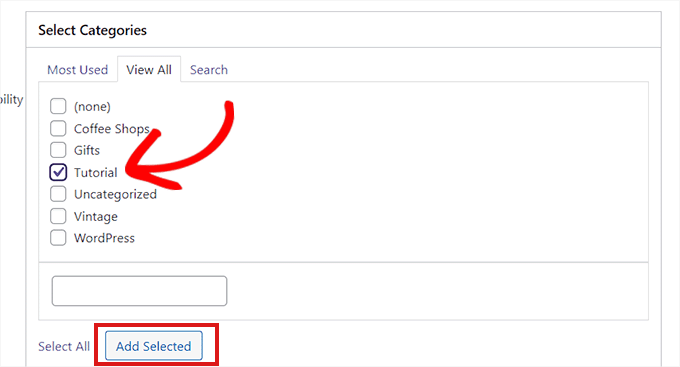
Die Details der Berechtigungsgruppe werden nun auf dem Bildschirm angezeigt.
Sie können die Angaben noch einmal überprüfen und dann auf die Schaltfläche „Berechtigungen speichern“ klicken, um Ihre Einstellungen zu speichern.
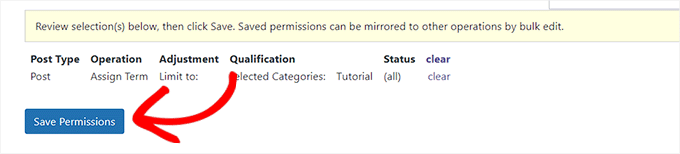
Sie haben nun erfolgreich einen Autor auf eine bestimmte Kategorie beschränkt.
Beim Besuch des Inhaltseditors sieht der Autor nur die ausgewählten Kategorien unter dem Feld „Kategorien“ in der rechten Spalte.
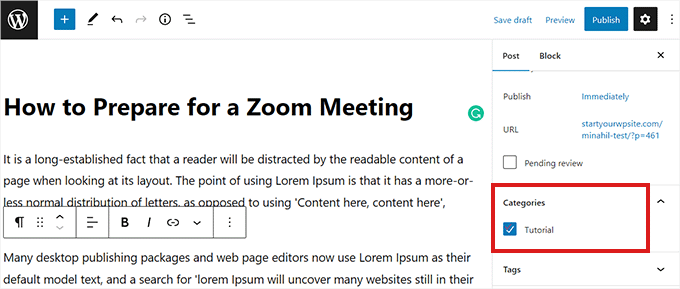
Sie können jederzeit Änderungen an Ihrer Berechtigungsgruppe vornehmen, sie löschen oder Autoren hinzufügen bzw. aus ihr entfernen.
Gehen Sie einfach auf die Seite Berechtigungen “ Gruppen in der Seitenleiste Ihrer WordPress-Verwaltung und klicken Sie auf den Link Bearbeiten unter der Berechtigungsgruppe, die Sie ändern möchten.
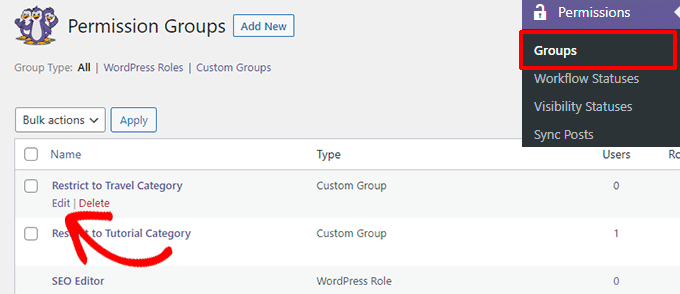
Methode 2: Autorenkategorien mit einem kostenlosen Plugin einschränken
Wenn die oben beschriebene Methode nicht das Richtige für Sie ist, dann ist diese Methode genau das Richtige für Sie.
Zunächst müssen Sie das Plugin “ Restrict Author Categories“ installieren und aktivieren. Weitere Details finden Sie in unserem Leitfaden für Anfänger zur Installation eines WordPress-Plugins.
Hinweis: Das Plugin „Restrict Author Categories“ wurde für die letzten drei WordPress-Versionen nicht mehr aktualisiert. Wir haben es jedoch getestet und es funktioniert einwandfrei. Wenn Sie sich immer noch unsicher sind, sollten Sie sich unseren Leitfaden zu veralteten WordPress-Plugins ansehen.
Rufen Sie nach der Aktivierung die Seite Autorenkategorien einschränken in der Admin-Seitenleiste auf.
Wählen Sie dort einfach einen Autor aus der Liste im Abschnitt „Benutzer“ aus.
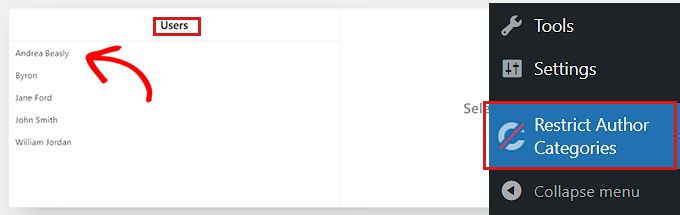
Sobald Sie einen Autor ausgewählt haben, werden rechts alle Kategorien Ihrer Website angezeigt. Aktivieren Sie einfach die Kästchen neben den Kategorien, auf die der Autor beschränkt werden soll.
Die Kategorien, die nicht angekreuzt sind, werden dem jeweiligen Autor nicht als Option angezeigt.
Sobald Sie Ihre Wahl getroffen haben, wird der Schalter neben dem Namen des Autors automatisch auf „Aktiv“ gesetzt und Ihre Einstellungen werden gespeichert.
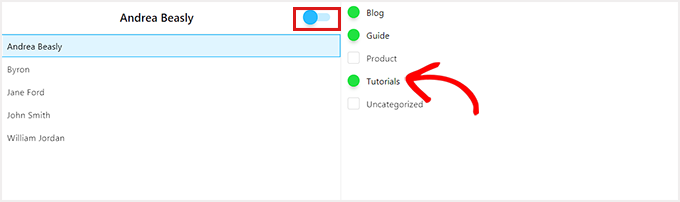
Jetzt sieht der Autor beim Besuch des Inhaltseditors nur noch die spezifischen Kategorien unter dem Feld „Kategorien“ in der Seitenleiste.
Wie Sie sehen können, können sie aufgrund der Plugin-Einstellungen, die wir verwenden, keine anderen Kategorien auswählen.
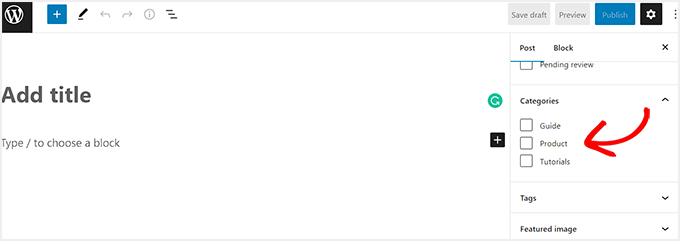
Wir hoffen, Sie haben gelernt, wie Sie Autoren in WordPress auf eine bestimmte Kategorie beschränken können. Vielleicht interessieren Sie sich auch für unseren Leitfaden zur Erstellung einer WordPress-Mitgliedswebsite und unsere Expertenauswahl der besten WordPress-Plugins für alle Websites.
Wenn Ihnen dieser Artikel gefallen hat, dann abonnieren Sie bitte unseren YouTube-Kanal für WordPress-Videotutorials. Sie können uns auch auf Twitter und Facebook finden.





Syed Balkhi says
Hey WPBeginner readers,
Did you know you can win exciting prizes by commenting on WPBeginner?
Every month, our top blog commenters will win HUGE rewards, including premium WordPress plugin licenses and cash prizes.
You can get more details about the contest from here.
Start sharing your thoughts below to stand a chance to win!
Misty Rudkin says
It is useful plugin though if the category takes its children too, that’d be great.
I am trying to edit on plugin editor and use get_term_children(), is there get_term_childrean_and_parent function in WordPress?
WPBeginner Support says
For editing the plugin, you would want to reach out to the plugin’s support and they can normally assist with modifications as well as possibly integrating it into the plugin. If you only modify the plugin then you could lose customizations when the plugin updates.
Admin
Morshed Alam Suman says
The plugin is closed now.
WPBeginner Support says
Thank you for letting us know about this, we’ll be sure to look into updating the article
Admin
Yashar says
please do not promote a plugin that is banned due to security issues
WPBeginner Support says
Thank you for letting us know about this, we will be sure to look into an alternative
Admin
abay says
how to restrict the comment to author user
Felipe says
Short and useful. Thanks.
Schalk says
Is it possible to us this plugin somehow, to limit posting to a category of a custom post type?
This is the plugin I use in which i want to limit various authors to their own categories.
https://wordpress.org/plugins/scheduled-announcements-widget/
bb says
it’s wrong
Ebbin Jose says
How to restrict a role to two specific categories?
Travis Pflanz says
It looks like Restrict Categories does what you need – https://wordpress.org/plugins/restrict-categories/
WPBeginner Staff says
Apparantely, the plugin does not support this feature at the moment.
Ed says
how about the author to two or three specific cats?
Umar Hashim says
how to make published posts editable by allowed authors but need to be approved by administrator?
Custom Post Type = Employee
Employee A
Employee B
Author A assigns to Employee A Post
Author B assigns to Employee B Post
Both posts are already published (Employee A and Employee B)
Author A updates Employee A Post, nothing changed with online version but post is saved as pending review, email sent to administrator, who review changes and allow publish or discard changes.
can this be doable with Edit Flow?
WPBeginner Support says
You can create a custom user role with these capabilities see how to add or remove capabilities to user roles in WordPress.
Admin
Umar Hashim says
i have created the custom user role and i assign him edit published posts, but questions is how to make published post enable to be edited but not published again until admin review changes and allow to publish post.
like Employee A page already published and online for viewers.. Author A assigns to Employee A page.. Author A do changes to Employee A page, now changes don’t get publish but email sent to administrator that changes to Employee A page has been made by Author A.
administrator either approves changes or discard changes. on approval Employee A page online version updated for visitors.
WPBeginner Support says
If you are using the plugin we mentioned then you need to edit the user role and uncheck the Publish capability from that particular user role.
Umar Hashim says
I managed to get it in working.
i used „Capability Manager Enhanced“ plugin along with „Revisionary“ Plugin.
now published posts are submitted for review before going to publish online.
but now issue is we are using Custom Fields by using „Advance Custom Fields“ plugin on Custom Post Type „Employee“, in Revisionary preview screen, we are not able to see those Custom Fields but only WordPress default Editor.
Is it possible to get Custom Fields Updates in Preview Comparision?